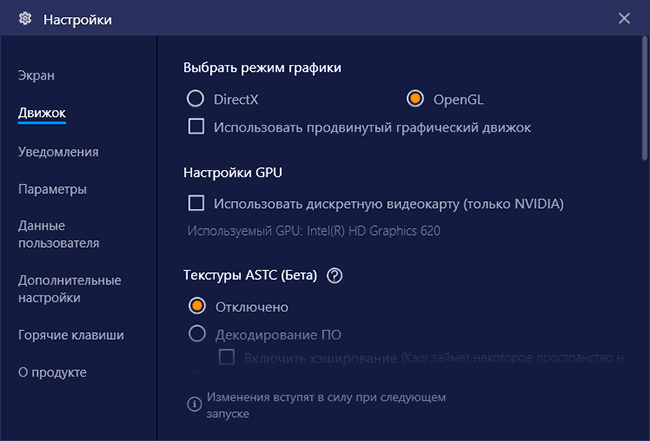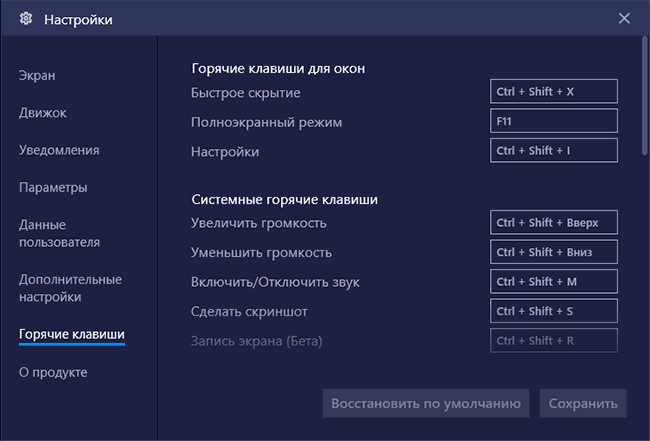Windows PC에서 Android 및 IOS 게임을 플레이하는 방법
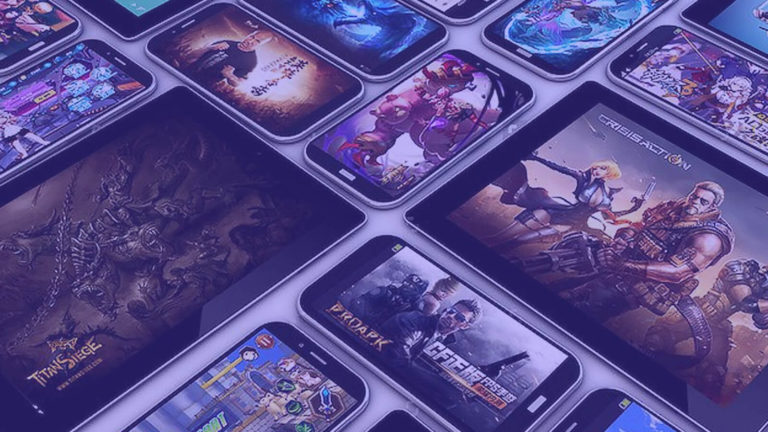
키보드, 마우스 및 대형 모니터의 모든 이점을 갖춘 컴퓨터에서 거의 모든 Android 또는 IOS 모바일 게임을 플레이하는 방법을 모른다면 제대로 찾아오셨습니다.
많은 게이머에게 모바일 장치에서의 게임은 일종의 성배 추구입니다. 따라서 다음과 같은 장치의 생성 엔비디아 쉴드, и Remotr과 같은 스트리밍 앱 .
아, 하지만 방정식을 뒤집고 싶다면? 안드로이드의 고향 셀 수 없이 많은 훌륭한 게임 , 그 중 많은 것들이 데스크탑 컴퓨터에서 비할 데 없습니다. 이런 게임들을 PC에서 할 수 있다면 얼마나 좋을까요? 그리고 아직 스트림이나 녹음 기능이 있다면?
다행히도 그러한 가능성이 있습니다.
Bluestacks는 PC 이외의 게임을 쉽게 실행할 수 있는 무료 Android 및 IOS 에뮬레이터입니다.
BlueStacks란 무엇이며 어떻게 도움이 됩니까?
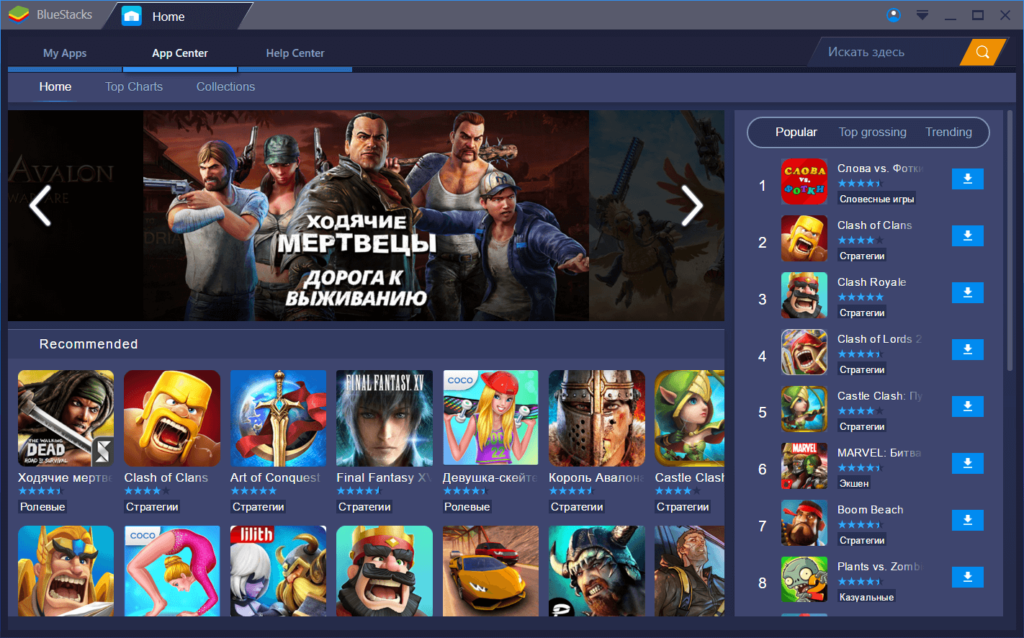
BlueStacks App Player는 컴퓨터에서 Android 앱을 실행할 수 있는 도구입니다. 인터페이스에서 가상 장치의 모든 매개변수를 관리하고 단 몇 초 만에 다양한 애플리케이션을 설치할 수 있습니다.
프로그램을 실행하면 Android 휴대전화가 있는지 묻는 메시지가 표시됩니다. 그렇다면 모든 프로그램과 문서를 현재 사용 중인 계정과 동기화할 수 있습니다. Android 휴대폰이 없는 경우 - 중요하지 않습니다. 응용 프로그램을 다운로드하고 설치할 수도 있습니다. 이를 위해 Bluestacks, 잘 알려진 Google Play(브라우저를 통해) 또는 APK 파일. 다운로드 옵션 측면에서 이 앱은 실제 Android 기기처럼 작동합니다.
제어 시스템은 사용하기 쉽습니다. 움직임과 마우스 클릭으로 터치 스크린 장치에서 수행하는 모든 동작과 제스처를 바꿀 수 있습니다. 터치 스크린 기능이 있는 태블릿이나 PC를 사용하는 경우 항상 외부 게임패드를 사용하거나 원래의 터치 컨트롤에 의존할 수 있습니다. 그리고 가속도계의 동작은 필요한 경우 키보드를 사용하여 에뮬레이트할 수 있습니다.
BlueStacks App Player는 많은 애플리케이션, 심지어 최신 게임과도 호환됩니다. Angry Birds와 같은 고전 게임을 찾든 Clash of Clans와 같은 대규모 게임을 찾든 모든 PC 사용자에게 매우 다양한 옵션을 제공하는 최고 수준의 도구를 마음대로 사용할 수 있습니다. 이를 통해 Google Play 및 기타 소스에서 모든 애플리케이션을 실행할 수 있습니다.
BlueStacks의 사용, 기능 및 설정
Bluestacks 에뮬레이터가 완전히 러시아어로 되어 있고 인터페이스가 상당히 단순하다는 점을 감안할 때 대부분의 사용자가 사용하는 데 문제가 없다고 생각합니다. 거의 일반적인 Android 데스크톱(표준 애플리케이션은 하단의 "추가 애플리케이션" 버튼 뒤에 있음), 내장 게임 검색 및 Play 스토어에서 다운로드한 기타 응용 프로그램, 비교적 자세한 설정.
설정(오른쪽 패널에 톱니바퀴가 있는 버튼)에서 에뮬레이터에서 첫 번째 게임을 시작하기 전에 가보는 것이 좋습니다. 흥미로운 점은 다음과 같습니다.
- 화면 및 엔진 설정, 시스템에 맞게 특별히 사용자 정의할 수 있습니다. 약한 컴퓨터의 경우 해상도를 낮추고, NVIDIA가 있는 경우 개별 그래픽 카드를 활성화하고, DirectX 그래픽 모드(많은 게임에서 생산성 향상) 또는 OpenGL(호환성 향상)을 선택합니다. 이 설정을 적용하려면 에뮬레이터를 다시 시작해야 합니다.

- 단축키 - 또한 살펴보는 것이 좋습니다. 그렇지 않으면 게임을 시작할 때 게임을 종료하는 방법을 모르기 때문입니다. 모든 키보드 및 마우스 입력은 게임에서 캡처됩니다.

- 옵션 탭 - 여기에서 추가로 유용한 설정을 찾을 수 있습니다. 예를 들어 개발자는 ADB(Android Debug Bridge)를 활성화하는 옵션을 찾을 수 있습니다.
키보드 및 마우스 제어 설정 버튼은 게임이 실행 중일 때만 사용할 수 있으며 수많은 인기 게임에서 이러한 설정이 이미 사전 설정되어 있습니다. 또한 많은 게임의 경우 한 번에 여러 개의 저장된 제어 프로필이 있습니다("구성표" 항목에서 선택됨 - 러시아어로 번역되지 않은 유일한 항목).
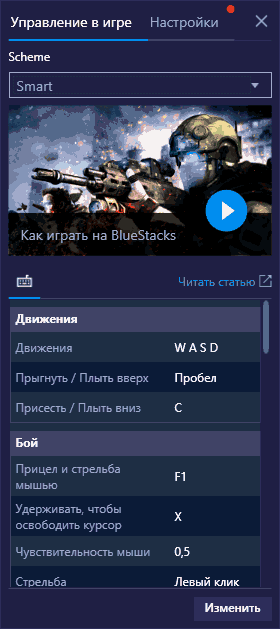
또한 "설정" 탭의 동일한 키보드 설정 버튼 뒤에서 게임이 실행 중일 때 이 게임에 대한 개별 그래픽 설정을 지정할 수 있습니다(게임을 다시 시작해야 함). 이렇게 하면 필요한 경우 많은 리소스가 필요하지 않은 게임에 대해 더 나은 그래픽과 무거운 게임에 대해 더 낮은 매개변수를 설정할 수 있습니다.
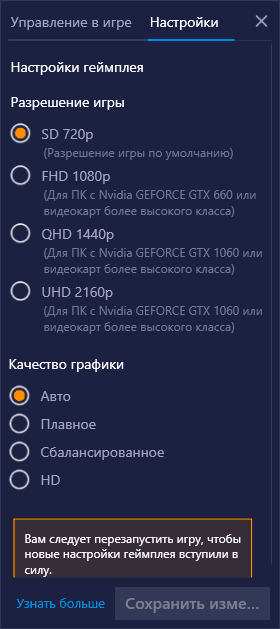
BlueStacks Android 에뮬레이터에 대한 비디오
에뮬레이터의 장점과 단점
Bluestacks 에뮬레이터는 많은 사람들에게 찬사를 받았으며 반대로 많은 수의 사용자가 단점에 주목했습니다. 장점은 다음과 같습니다.
- 우수한 호환성 - 대부분의 게임과 프로그램은 제대로 작동하지만 다른 에뮬레이터에서는 실행되지 않을 수 있습니다.
- 사용하기 쉬운 러시아어(주관적이지만), 매개변수 및 제어 설정을 위한 다양한 옵션, ADB 지원.
- 시스템과의 우수한 통합 - Windows 및 그 반대로 파일의 쉬운 전송, APK 응용 프로그램 설치, Windows 바탕 화면에 설치된 게임에 대한 바로 가기 생성.
- Bluestacks의 인기를 감안할 때 약한 PC에 대한 에뮬레이터의 성능을 조정하는 방법과 에뮬레이터의 문제를 해결하는 방법에 대한 지침을 많이 찾을 수 있습니다.
- 내 컴퓨터에서 이것은 내가 최근에 테스트한 가장 빠른 Android 에뮬레이터(통합 그래픽이 있는 Intel 노트북)로 판명되었지만 여기 많은 사람들이 다른 그림을 가지고 있습니다. 다른 에뮬레이터가 동일한 장치와 동일한 게임에서 어떻게 작동하는지 확인해야 합니다.
- 에뮬레이터의 여러 개별 인스턴스를 실행할 수 있는 기능(그러나 이것은 현재 대부분의 유사한 프로그램에 있음).
사용자가 언급한 에뮬레이터의 단점:
- 게임이 느려지고 동일한 게임이 느려지지 않을 수 있습니다. LDPlayer.
- 에뮬레이터의 크기가 크며 때로는 제거 문제가 있습니다.
일반적으로 Bluestacks를 아직 시도하지 않았거나 얼마 전에 출시했지만 그 이후로 적합한 에뮬레이터를 찾지 못했다면 최신 버전의 에뮬레이터를 사용해 보고 시스템에서 어떻게 작동하는지 확인하는 것이 좋습니다.
 대단히 감사합니다!
대단히 감사합니다!